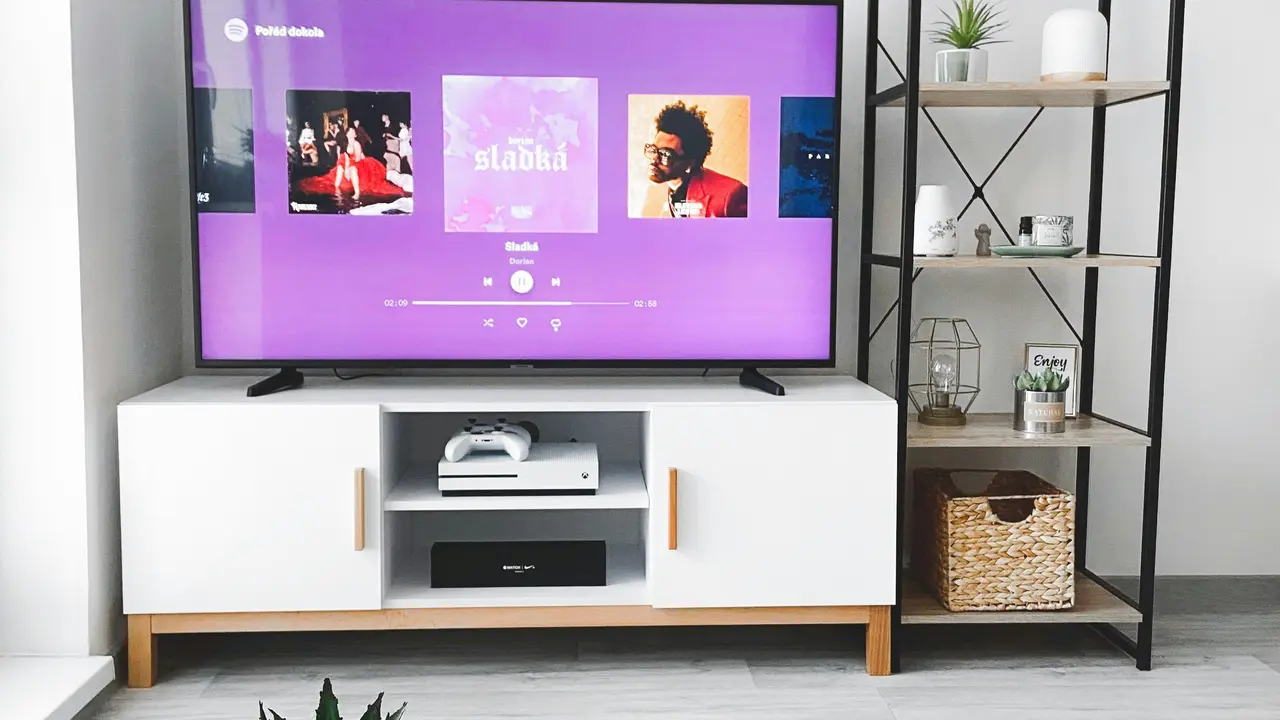Impostare correttamente la qualità dell’immagine sulla tua TV Samsung è fondamentale per vivere un’esperienza visiva straordinaria. Se ti sei mai chiesto “come settare al meglio la qualità immagine TV Samsung”, sei nel posto giusto. In questa guida, esploreremo i passaggi chiave e le impostazioni necessarie per ottenere colori vibranti e una nitidezza senza pari. Scopri come ottimizzare la tua TV per goderti i tuoi film e programmi preferiti al massimo del loro splendore!
In qualità di Affiliato Amazon ricevo un guadagno dagli acquisti idonei.
Configurazione Iniziale della Qualità Immagine
Accesso al Menu delle Impostazioni
Per iniziare a settare al meglio la qualità immagine della tua TV Samsung, bisogna accedere al menu delle impostazioni. Segui questi passaggi:
- Accendi la tua TV e premi il pulsante “Home” sul telecomando.
- Seleziona “Impostazioni” dal menu principale.
- Naviga fino alla sezione “Immagine”.
Selezione della Modalità di Immagine
Samsung offre diverse modalità di immagine che possono essere personalizzate. Ecco come scegliere la migliore:
- Modalità Dinamica: ideale per ambienti luminosi e per contenuti sportivi.
- Modalità Standard: ottima per la visione quotidiana.
- Modalità Cinema: perfetta per film e video con atmosfere più scure.
- Modalità Personalizzata: consente di regolare le impostazioni secondo le proprie preferenze.
Regolazione delle Impostazioni di Chiarezza
Contrasto e Luminosità
Dopo aver selezionato la modalità di immagine, è importante regolare il contrasto e la luminosità per un’immagine ottimale. Ecco alcuni suggerimenti:
- Aumenta il contrasto per far risaltare i dettagli nelle aree scure e chiare.
- Regola la luminosità affinché scuri gli sfondi ma senza perdere dettagli nei neri.
Chiarezza e Nitidezza
Per una qualità immagine TV Samsung davvero straordinaria, regola anche le impostazioni di chiarezza e nitidezza. Ecco come:
- Imposta la nitidezza a un livello moderato per evitare artefatti visivi.
- Utilizza la funzione “Clarity” per migliorare i dettagli senza compromettere la qualità.
Impostazioni Colore e Bilanciamento del Bianco
In qualità di Affiliato Amazon ricevo un guadagno dagli acquisti idonei.
Regolazione dei Colori
Il colore è un elemento cruciale per godere della migliore qualità immagine. Controlla la saturazione e il colore:
- Regola la saturazione per colori più vividi o naturali.
- Utilizza la funzione di regolazione del colore per adattare le tonalità secondo i tuoi gusti.
Bilanciamento del Bianco
Per migliorare la qualità dell’immagine, è essenziale impostare correttamente il bilanciamento del bianco:
- Accedi alla funzione “Bilanciamento del Bianco” nel menu delle impostazioni.
- Modifica le impostazioni di rosso, verde e blu per garantire tonalità naturali.
Attivazione delle Funzionalità Avanzate della TV Samsung
HDR e Filtri di Riduzione del Rumore
Per sfruttare al meglio la tua TV Samsung, attiva la funzionalità HDR (High Dynamic Range) e le opzioni di riduzione del rumore:
- Abilita l’HDR per una gamma dinamica più elevata e dettagli migliori nei punti chiari e scuri.
- Utilizza i filtri di riduzione del rumore per migliorare la qualità delle fonti video a bassa risoluzione.
Funzioni AI e Ottimizzazione Automatica
Infine, non dimenticare di considerare le tecnologie AI incorporate nella tua TV Samsung:
- Attiva l’ottimizzazione automatica dell’immagine per adattare parametri in base al contenuto.
- Utilizza la funzione di apprendimento automatico per migliorare costantemente la qualità della visione.
Test della Qualità dell’Immagine
Valutazione della Qualità Immagine
Dopo aver settato al meglio la qualità immagine TV Samsung, è importante valutarne l’efficacia:
- Guarda diversi tipi di contenuto: film, sport e documentari.
- Controlla i dettagli nelle aree scure e chiare per assicurarti di aver raggiunto l’ottimo.
Regolazioni Finali
Se noti ancora dei problemi con la qualità dell’immagine, non esitare a tornare nel menu delle impostazioni per ulteriori aggiustamenti. Ricorda che le impostazioni possono variare in base alle condizioni di luce della stanza.
Conclusione
In questo articolo abbiamo scoperto “come settare al meglio la qualità immagine TV Samsung” attraverso una serie di passaggi mirati. Dalla selezione della modalità di immagine alla regolazione di contrasto, luminosità e colori, ogni dettaglio conta per ottimizzare la tua esperienza visiva. Non dimenticare di esplorare ulteriori opzioni avanzate per massimizzare il potenziale della tua TV. Se ti è piaciuta questa guida, condividila con amici e familiari o dai un’occhiata ai nostri altri articoli per ulteriori suggerimenti e trucchi!
In qualità di Affiliato Amazon ricevo un guadagno dagli acquisti idonei.
Articoli recenti su Tv Samsung
- Dove si trova il codice seriale TV Samsung Q85R? Scoprilo qui!
- Come collegare una scart al TV Samsung QE55F: Guida Facile!
- Guida Facile: Come Collegare un Samsung S4 alla TV!
- Guida: Come Vedere la Rai su TV Samsung in Pochi Passi
- Come Faccio a Installare i Canali RAI su TV Samsung: Guida Facile!
Link utili per Tv Samsung
- Guida ai migliori TV Samsung 2025 – HDblog
- Catalogo ufficiale TV Samsung – Samsung Italia
- Recensioni TV Samsung QLED e Neo QLED – Tom’s Hardware
- Come scegliere una Smart TV Samsung – Wired Italia
- Supporto TV Samsung – Samsung Italia